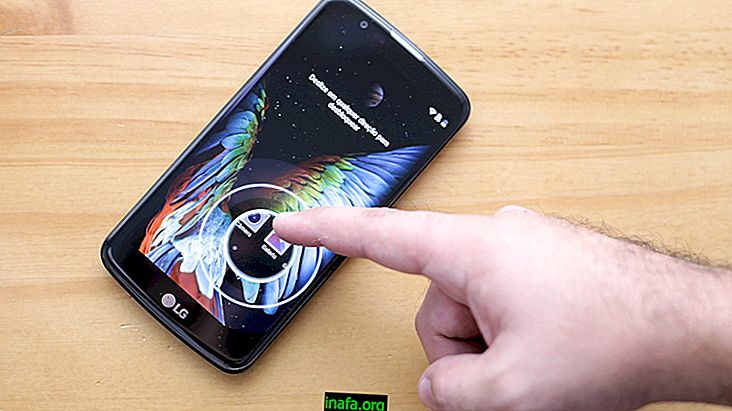Cara menyinkronkan dan mengekspor kontak iPhone ke Android
Ketika kita beralih dari iPhone ke Android, kita tidak hanya beralih dari satu perangkat ke perangkat lainnya. Kami memodifikasi seluruh struktur dan metode penggunaan. Di masa lalu, mengubah ponsel itu sederhana. Saat ini, tugas ini menjadi sedikit lebih kompleks. Perubahan ini dapat menyebabkan Anda kehilangan file atau bahkan menyebabkan ketidakcocokan. Salah satu poin paling sulit adalah waktu untuk mengekspor kontak iPhone ke Android .
Salah satu cara termudah untuk melakukan transfer ini adalah melalui Google Kontak. Pertama, Anda perlu menyinkronkan kontak iPhone Anda dengan Google Kontak dan kemudian mentransfernya ke Android Anda. Tetapi jika Anda belum pernah melakukan ini sebelumnya, jangan khawatir karena kami akan menjelaskan langkah demi langkah di seluruh artikel ini bagaimana melakukannya.
Langkah 1: Menyinkronkan Kontak
Saat ini ada dua cara untuk menyinkronkan dengan Kontak Google. Satu melalui iTunes dan satu melalui iCloud. Untuk melakukannya melalui iTunes, pertama-tama Anda harus membuka iTunes dan menghubungkan iPhone Anda ke komputer Anda melalui kabel.
Maka Anda harus mengklik pada tab Info dan klik pada Kontak Google seperti yang ditunjukkan pada gambar di bawah ini.

Sekarang Anda harus pergi ke Gmail dan mencari Kontak. Lagipula, semua kontak yang disimpan ke akun Google Anda juga disimpan ke platform email Gmail.

Sekarang semua kontak Anda akan disinkronkan seperti yang ditunjukkan di bawah ini.

Menggunakan iCloud
Untuk melakukan sinkronisasi ini di iCloud, Anda harus terlebih dahulu pergi ke situs web resmi platform. Setelah masuk dan pergi ke kontak, Anda akan melihat semua kontak yang ada di iPhone Anda.

Kemudian klik Cmd + A (untuk Mac) atau Ctrl + A (untuk Windows) sehingga Anda dapat memilih semua kontak dalam daftar Anda tanpa harus melakukannya satu per satu secara manual. Kemudian klik Ekspor vCard seperti yang ditunjukkan pada gambar di bawah ini.
Kiat Ekstra: Ingatlah bahwa Anda dapat mengakses jendela yang sama ini untuk mengimpor kontak yang sudah tersimpan di vCard ke iPhone Anda jika perlu di masa mendatang. Selain itu, vCard yang dihasilkan di sini juga dapat disimpan sebagai cadangan jika terjadi kesalahan.
Anda juga dapat mentransfernya ke ponsel cerdas Android Anda dari luar akun Google menggunakan layanan transfer dan sinkronisasi file lainnya, seperti Google Documents atau Google Drive. Dengan begitu Anda bisa mengakses file dan memuat semua kontak di ponsel pintar Android Anda. Tetapi jika Anda ingin menyinkronkannya ke akun Google Anda, terus ikuti langkah-langkahnya!

Kemudian kembali ke Gmail Anda dan klik Impor Kontak, yang ada di bagian bawah gambar di bawah ini.

Kemudian ia akan meminta Anda untuk mengunggah file yang Anda ekspor sebelumnya, yaitu file vCard atau .CSV yang dibuat pada langkah sebelumnya. Cukup telusuri tempat itu disimpan di komputer Anda dan pilih.

Klik Impor, dan semua kontak yang sebelumnya Anda ekspor dari iCloud Anda sekarang akan ada di akun Google Anda, mudah diakses melalui platform Gmail dan disinkronkan ke ponsel cerdas Anda. Namun, sebelum itu kami menyarankan Anda melakukan langkah demi langkah berikut.
Langkah 2: Hapus Kontak Duplikat
Salah satu masalah utama yang muncul dengan kontak adalah bahwa mereka sering digandakan. Ini adalah saat yang tepat bagi Anda untuk mengatur daftar kontak Anda. Cukup kembali ke kontak Gmail Anda dan klik Lainnya lalu pilih Temukan dan gabungkan duplikat seperti yang ditunjukkan pada gambar di bawah ini.

Berikut ini adalah gambar seperti di bawah ini, dengan semua kontak duplikat. Mengklik detail akan menampilkan semua kontak yang terkait dengan orang itu.

Sekarang klik Gabung sehingga semua jumlah duplikat ini menjadi satu. Ini adalah cara yang sangat sederhana untuk menjaga daftar Anda teratur dan memastikan bahwa Anda tidak menggunakan alamat email atau bahkan nomor telepon duplikat.
Langkah 3: Menempatkan Kontak di Ponsel Android
Sekarang setelah Anda mengekspor dan menghapus kontak duplikat, sekarang saatnya untuk mulai memindahkan kontak Anda ke Android. Di Android Anda, buka Menu> Pengaturan> Akun & Sinkronisasi. Klik Tambah Akun dan kemudian klik opsi Google.

Kemudian klik Masuk sehingga Anda dapat masuk dan platform dapat menyinkronkan kontak Gmail Anda. Setelah itu, tunggu sebentar sampai Anda mendapatkan pesan dari ponsel cerdas Anda bahwa semua kontak sudah disinkronkan!
Opsi ini bagus karena meskipun Anda kehilangan ponsel cerdas, semua kontak disimpan di Google Anda. Bahkan ketika menyimpan kontak baru ke ponsel cerdas Android Anda, Anda dapat memilih untuk menyinkronkannya secara otomatis ke akun Google Anda atau hanya menyimpannya di ponsel cerdas Anda.
Jika Anda menyinkronkannya ke akun Google Anda, Anda juga akan memiliki akses ke platform lain, seperti Gmail, misalnya. Selain itu, ini akan membuatnya lebih mudah di masa depan jika Anda ingin kembali ke iPhone atau bahkan beralih ke ponsel Android lain, karena kontak Anda akan dimuat secara otomatis setelah Anda masuk ke akun Google Anda.
Bisakah Anda mengekspor kontak iPhone?
Sudahkah Anda mencoba menyinkronkan atau mengekspor kontak iPhone ke Android? Beri tahu kami di komentar jika Anda berhasil menyelesaikan semuanya dalam langkah ini demi langkah atau jika Anda mengalami kesulitan.